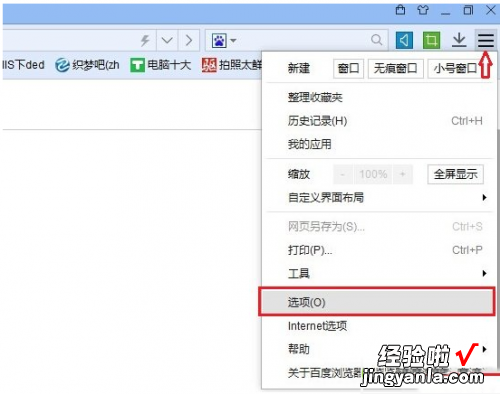
文章插图
百度浏览器现在在网络上属于新贵,由于他出之百度旗下 , 越来越多的人愿意选择百度浏览器作为他们上网浏览的工具 。可是百度浏览器设置主页的方式并不像ie浏览器那样,可以直接点击某些网站中的“设为主页”链接来进行设置 。
这里将会讲解百度浏览器设置主页的方法 。
方法如下:
1、首先打开百度浏览器,然后点击右上角的菜单图标,再弹出的菜单选项中 , 点击“选项”,如下图所示:
【百度浏览器怎么设置主页 百度浏览器如何设置主页】
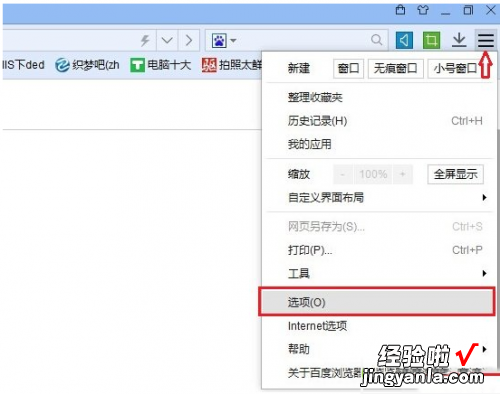
文章插图
2、之后会打开百度浏览器选项设置,在常规选项设置中,就可以看到主页设置了,我们点击“修改”主页,如下图所示 。
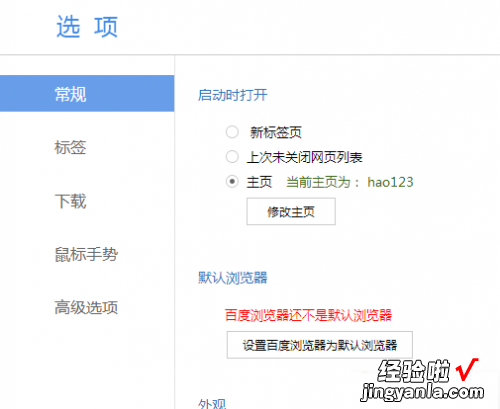
文章插图
3、最后我们就可以将自己喜欢的网站设置为主页了 , 如百度、Cr173.Com等等都行,输入网址后 , 点击下方的确定,就可以完成百度浏览器主页设置了,如下图所示:
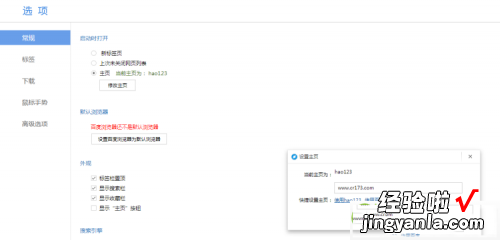
文章插图
这样就可以将自己喜欢的网站设置为百度浏览器的主页,能够在第一时间了解到其动态 。
